屏幕截圖在許多方面使用戶受益。
無論您是要從遊戲中捕捉屏幕,為Skype視頻通話拍照還是要從桌面或在線程序記錄圖像, 在Surface Pro上截圖 可以記錄您需要的任何東西或活動。
有很多方法可以 在Surface Pro上打印屏幕,我們在這裡收集了5種免費方法,可以立即在Surface Pro上為所有型號捕捉屏幕截圖。

自2013年問世以來,Surface Pro發行了從Surface Pro 1到Surface Pro X的一系列產品。按鈕和鍵盤之間有些許差異。 在不同模型上截取屏幕截圖的方式也不同。
無論您的Surface Pro型號是什麼,使用免費屏幕捕獲工具的第一種方法都可以輕鬆拍攝屏幕截圖。
Surface Pro的免費屏幕截圖工具是 Aiseesoft屏幕錄影大師.
Aiseesoft Screen Recorder是一款多功能的屏幕捕獲軟件,可在Surface Pro上錄製視頻,屏幕圖像和音頻。 它可以從您計算機的任何位置掌握任何場景。 無論您是要為遊戲,電影,網絡研討會還是視頻通話拍攝屏幕快照,它都可以輕鬆輕鬆地完成快照。

下載
Aiseesoft屏幕錄像機–免費的Surface Pro屏幕截圖工具
100% 安全。無廣告。
100% 安全。無廣告。
請按照下面提到的簡單步驟進行操作。
在Surface Pro上採用這種屏幕截圖方式適用於Surface Pro X,7、6、5、4、3、2、1和其他Surface模型,例如Surface Duo,Surface Book,Surface Go,Surface Laptop等。
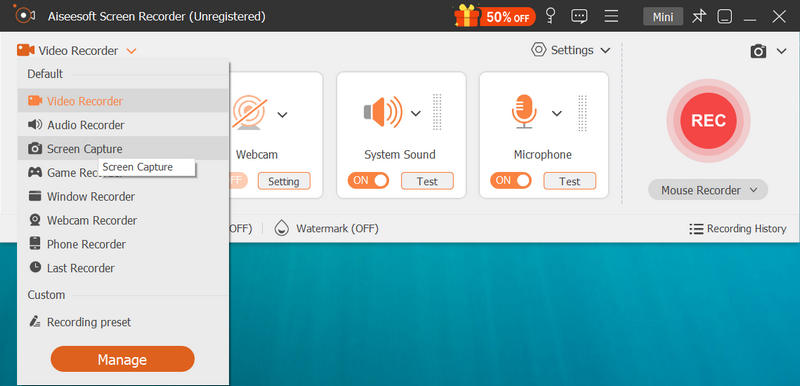
要更改屏幕截圖的輸出格式,可以通過單擊主界面中的菜單,選擇 偏好,然後瀏覽 產量 標籤以從PNG,JPG / JPEG,BMP,GIF或TIFF中選擇屏幕截圖格式。


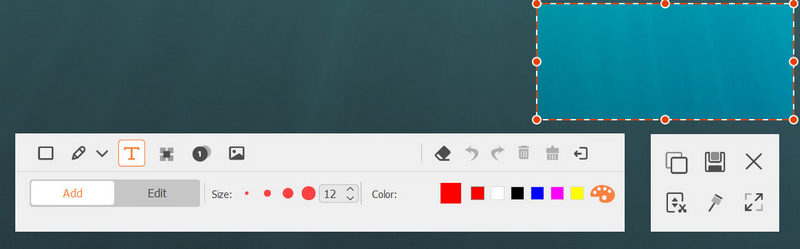
這就是您所知道的如何在 Surface Pro 上截取屏幕截圖。
像 手機屏幕截圖,Microsoft的Surface Pro平板電腦具有使用按鈕拍攝屏幕截圖的切換按鈕。
當您在數位板模式下使用Surface Pro而不連接到Type Cover時,此方法有效。
Surface Pro 3和更早的型號: 按住 Windows 位於平板電腦屏幕上的按鈕,然後按下並鬆開 調低音量按鈕 在一邊。
Surface Pro 4和更高型號: 按住 強大能力 按鈕並按下並釋放 提高音量 側面的按鈕。
之後,Surface Pro平板電腦的屏幕變暗,然後再次變亮,表明屏幕截圖已完成。
所有屏幕截圖都將保存在一個名為的文件夾中 軟件截圖 下 圖片 Surface Pro上的音樂庫。
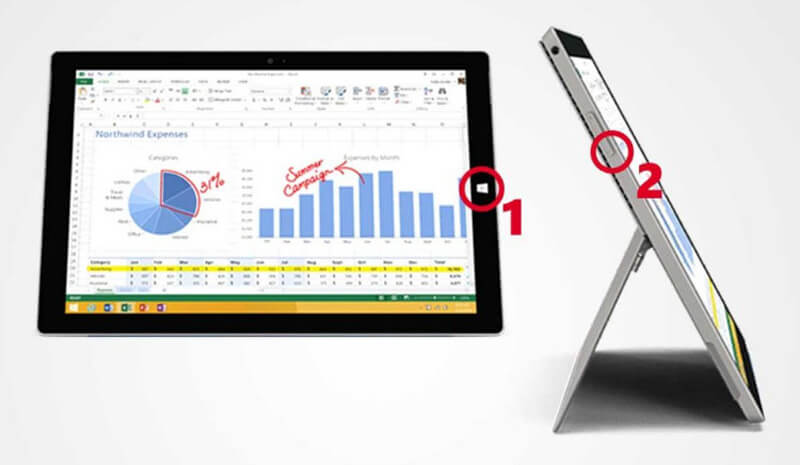
配有Type Cover的Microsoft Surface Pro可以使用鍵盤組合捕獲屏幕截圖。 與其他Windows計算機類似,您可以使用PrtScn鍵進行創建。
這種截圖方法適用於帶有鍵盤附件的Surface Pro設備。
按下並釋放 PrtScn則 捕獲全屏。
媒體推薦 ALT + PrtScn則 鍵以獲取活動窗口的屏幕截圖。
之後,屏幕截圖將保存到剪貼板,您可以將屏幕截圖粘貼到 畫, Word,或其他受支持的 照片編輯程序 你想要...嗎。
要拍攝屏幕截圖並將其保存到Surface Pro,請按住 Windows 鍵,然後按 PrtScn則 鍵,然後屏幕快照圖像將轉到 圖片 圖書館。
PrtScn是魔術鍵,可以幫助您在Windows計算機(例如 HP,聯想,戴爾等
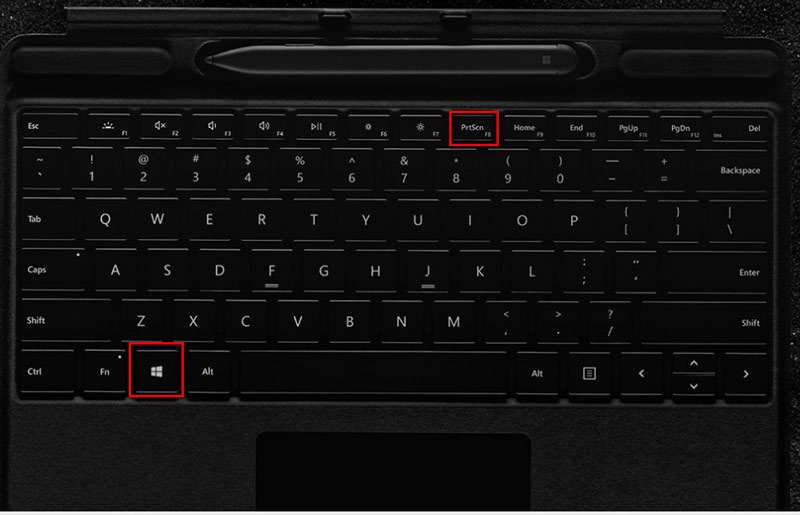
微軟的新Surface Pro筆記本電腦和Surface Pro平板電腦沒有鍵盤。 要在Surface Pro上截屏,可以使用其其他附件Surface Pen。 Surface Pen隨Surface Pro 3和4捆綁銷售,並且自Surface Pro 5($ 78.99)起,Surface Pen單獨出售。
使用筆的Surface Pro可以使用此方法。
屏幕素描是新功能之一,它可以打印屏幕並提供繪圖,裁剪等編輯功能。
只是 雙擊橡皮擦 Surface筆頂部的按鈕。 然後點擊 除上文所 直接在Surface上導出屏幕截圖。
在保存屏幕截圖之前,您可以使用其 屏幕草圖 編輯屏幕截圖,例如裁剪,繪製等。
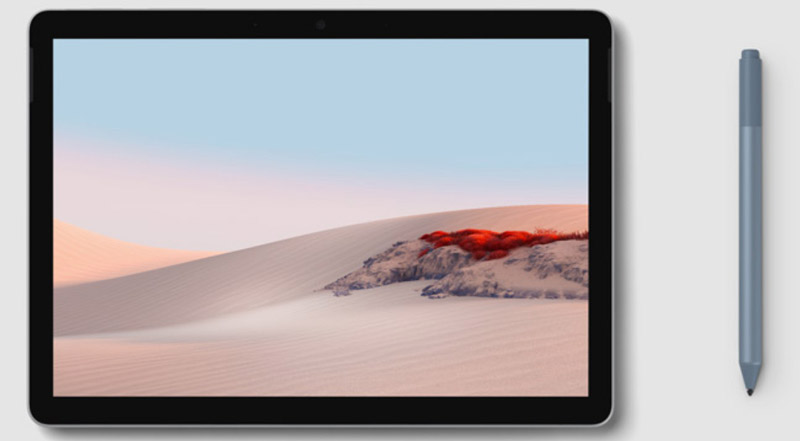
除了Surface Pro的內置屏幕截圖功能之外,您還可以使用隱藏工具在Surface Pro上打印屏幕, 剪取工具,在Windows操作系統上。
截圖工具是Windows上的秘密屏幕截圖工具,請不要錯過此頁面來查找 Mac上的截圖工具
在Surface Pro 4上找不到PrtScn?
如果在Surface Pro上找不到PrtScn鍵,則可以替換以下鍵的組合鍵 Fn + Windows +空格鍵 截圖。
屏幕快照在Surface Pro上保存在哪裡?
Surface Pro屏幕快照的默認位置為
C:\ Users \\ Pictures \ Screenshots。
如何更改打印屏幕的位置?
第1步。右鍵單擊 軟件截圖 文件夾並選擇 氟化鈉性能 從彈出菜單中。
步驟2。 點擊 活動地點 標籤,然後單擊 移動 按鈕。
步驟3.找到您想要用作默認Screenshots文件夾的文件夾,然後單擊 選擇“文件夾”.
然後,屏幕截圖將保存在更改的位置。
結論
屏幕快照是在Surface Pro上記錄任何重要或有趣場景的簡便方法。 通過其內置的屏幕截圖功能和工具,您可以方便地完成它。 這篇文章收集了5種免費的Surface Pro屏幕打印方法,您最喜歡哪種方法?
您有推薦的解決方案嗎?
請在下面留下您的評論告訴我。
屏幕截圖提示
Windows Media Player中的屏幕截圖 屏幕截圖整個網頁 屏幕截圖 屏幕錄像Instagram的故事 Steam屏幕截圖保存在哪裡 截屏視頻 截圖阿爾卡特 在聯想上截屏 在HP上截圖 在Minecraft中截圖 截取Google Chrome的屏幕截圖 使用 Snagit Scrolling Capture 截取整頁截圖 截圖 Surface Pro HTC屏幕截圖 Firefox 上的屏幕截圖 在Mac上截屏 在 Windows 上裁剪屏幕截圖
Aiseesoft屏幕錄像機是捕獲任何活動(如在線視頻,網絡攝像頭通話,Windows / Mac上的遊戲)的最佳屏幕錄像軟件。
100% 安全。無廣告。
100% 安全。無廣告。